スマホ決済のd払いを使っていると、すぐに支払いができてしまうため、いつ・どこで・どれぐらい使ったのかがわからなくなりがちです。
そんなときにd払いの履歴や明細が見れると、どれぐらいの金額を使ってきたのかしっかり確認できて使いすぎ防止になりますよね。
d払いでは、アプリを経由して支払いの履歴や明細が確認できますよ。
そこでこのページでは、d払いの支払い履歴の見方や支払い内容を確認する手順を紹介していきますね。

d払いの支払い履歴を確認する手順
ここからは、d払いの支払い履歴を確認する手順について紹介していきますね。
支払い履歴をどこで見るのかわからない場合は、これから紹介する手順を参考にしてみてください。
d払いのアプリを起動したら、左上にある三本線のマーク(メニューマーク)を押しましょう。
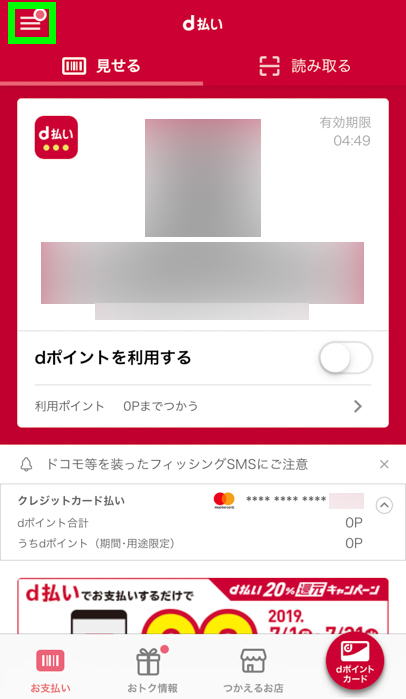
メニューが出てきます。
「ご利用履歴/限度額設定変更」を押してください。
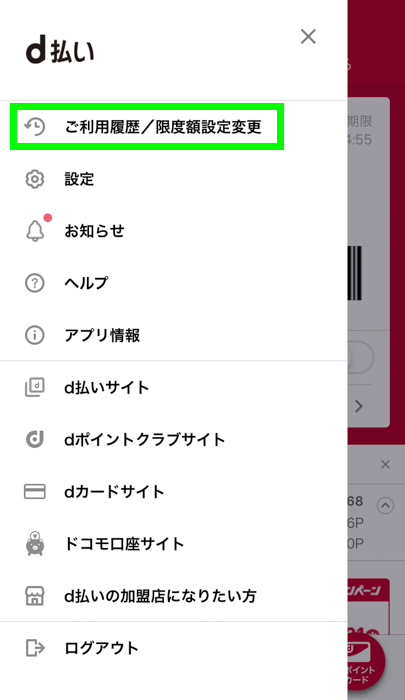
するとウェブブラウザが起動し、dアカウントの専用ページが表示されます。
「生体認証でログイン」か「dアカウントのID」でログインかのどちらかでログインします。
dアカウントのIDでログインする場合、ID入力後にパスワードを入力しますよ。
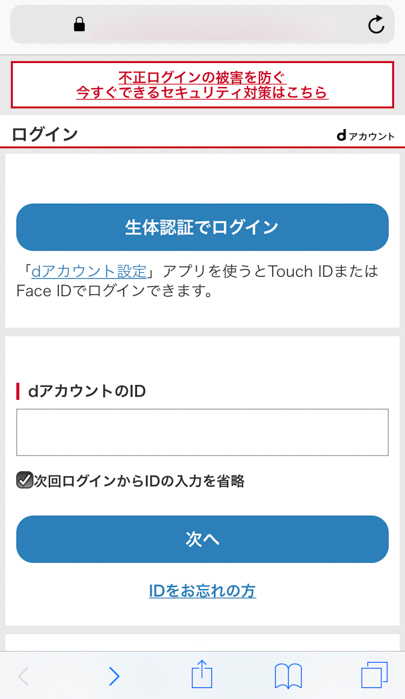
ログイン後の画面で「ご利用履歴」を押します。
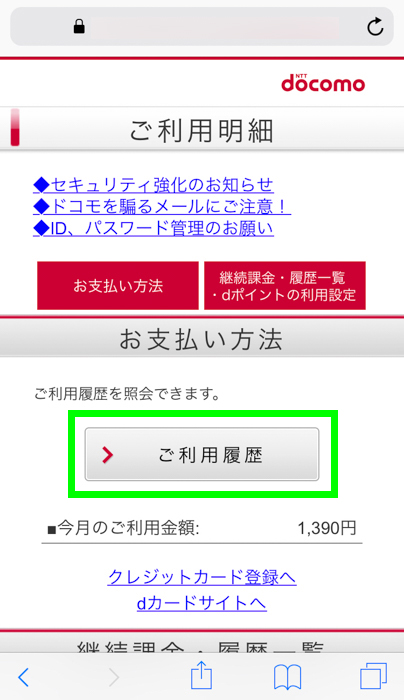
月ごとに利用履歴が表示されますよ。
前月以前の履歴が確認したい場合は、上部の日付部分を過去の月に変更すれば、過去の履歴が確認できます。
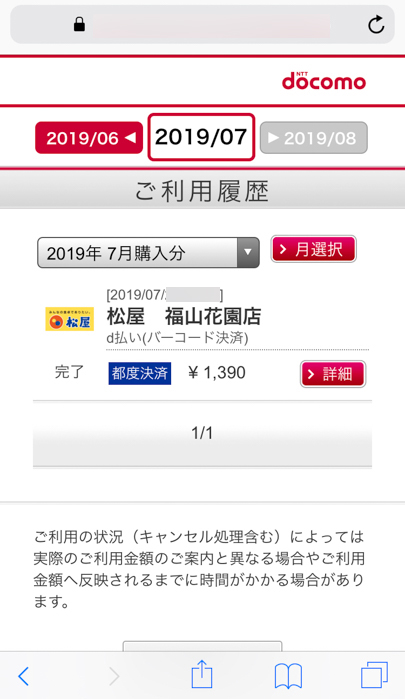
▼履歴の中から、詳細を見たい項目を押すと、詳細な内容を確認できます。何に使ったのか、何を買ったのかわかりやすいですね。
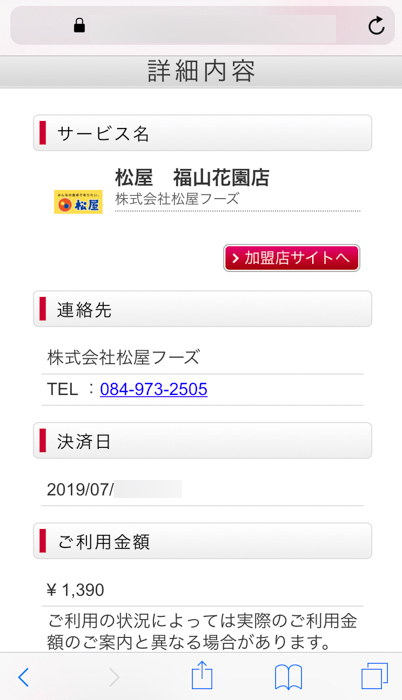
▼そのまま下へスクロールさせると、項目の続きが確認できますよ。
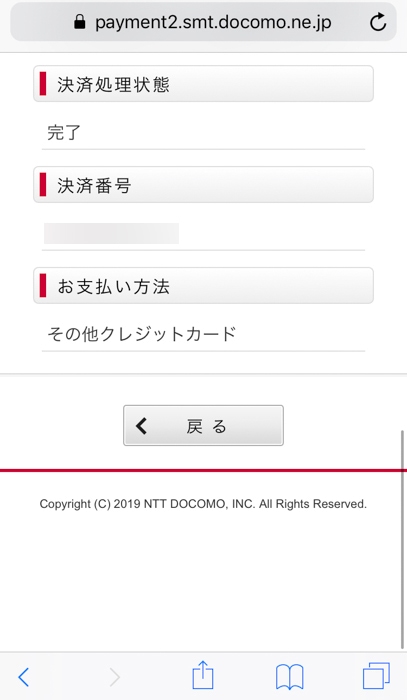
「決済処理状態」の項目の一覧を見方
▼項目の中に「決済処理状態」というのがあります。
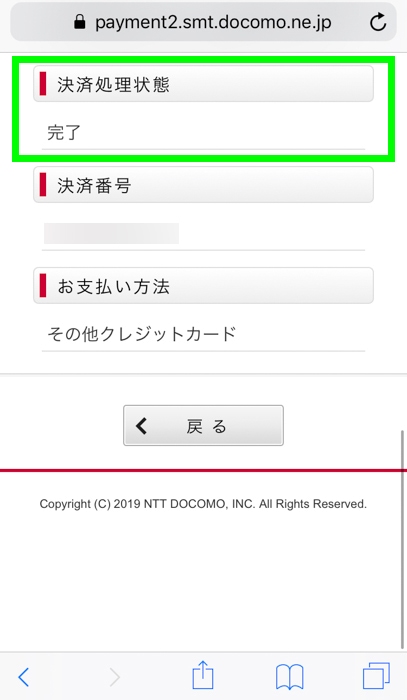
▼決済処理状態には、以下のような種類・意味があります。
| 状態 | 意味 |
|---|---|
| 確認中/処理中 | 支払い内容を確認中または処理中の状態 |
| 完了 | 決済が正常に完了し、請求が確定した状態 |
| キャンセル済 | 月内の決済に対して取消をした状態 |
| 減額 | 減額がおこなわれた状態 |
| 増額 | 増額がおこなわれた状態 |
▼ちゃんと支払いが完了していると、お店のロゴマークの下に「完了」が表示されます。
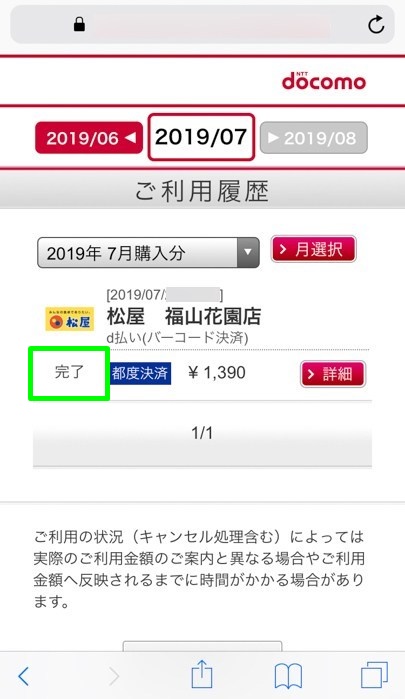
ドコモ携帯電話を使っていると、支払い方法ごとに履歴を確認できる
先ほどの例は、ドコモの携帯電話を契約していない場合の画面でした。
d払いは、ドコモ契約がなくても使えます。
ここからは、ドコモの携帯電話の契約がある場合の画面を紹介しますね。
▼ドコモの携帯電話を契約していると、以下のように3つの支払い方法が使えて、それぞれの履歴を確認できます。
- 電話料金合算払い
- ドコモ口座払い
- その他お支払い方法
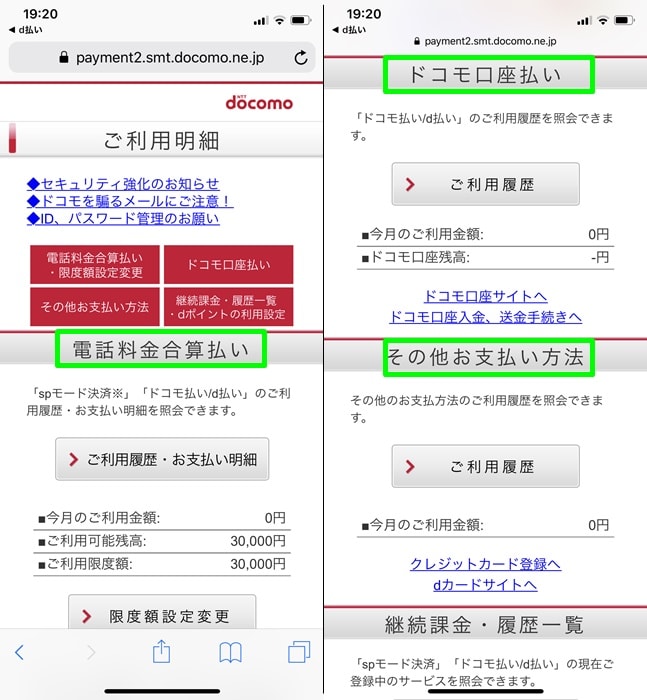
それぞれの「ご利用履歴」ボタンを押すと、内容が確認できます。
d払いの利用履歴・支払い明細が確認できる期間
d払いの利用履歴と支払い明細が確認できる期間は以下の通りです。
- 利用履歴:当月を含む16ヶ月分
- 支払い明細:当月を含む6ヶ月分
閲覧可能期間を過ぎると、利用履歴や支払い明細が確認できなくなるので注意しましょう。
さいごに
d払いは手軽に支払いできる分、いちいち内容の確認をしないかもしれません。
そうなると、ついついお金を使いすぎてムダ使いになってしまう可能性もあるため、スキマ時間などにd払いの明細を確認して履歴をチェックしておきましょう。
ムダ使いになっているところがあれば、次は同じことをしないなどの対策が立てやすいですよ。
またd払いを使うときは、dカードやdカード GOLDを使うなどして、よりdポイントが貯まるように工夫してみましょう。